ホームページ > 記事 > ソフトウェアチュートリアル > WPS2019で列幅を固定したテーブルを挿入する方法 これを読むとわかります
WPS2019で列幅を固定したテーブルを挿入する方法 これを読むとわかります
- 王林転載
- 2024-02-11 11:45:29576ブラウズ
phpエディターYuzaiがWPS2019で列幅を固定した表を挿入する方法を紹介します。私たちの日常業務では、データを整理したりレポートを作成したりするために表を使用する必要がよくあります。列幅が固定された表を使用すると、データがよりすっきりして明確になり、読み取りと編集が容易になります。この記事では、WPS2019で固定列幅のテーブルを挿入する方法を詳しく説明しますので、皆様のお役に立てれば幸いです。
方法の手順:
1. WPS2019 を開き、ツールバーのテーブル アイコンを選択します。
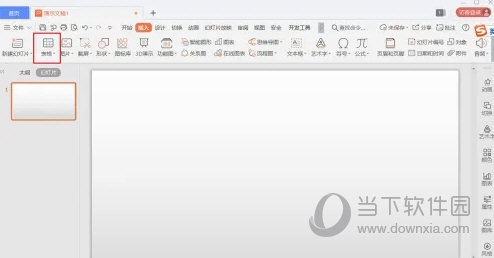
#2. マウスを移動して固定列幅を設定します。
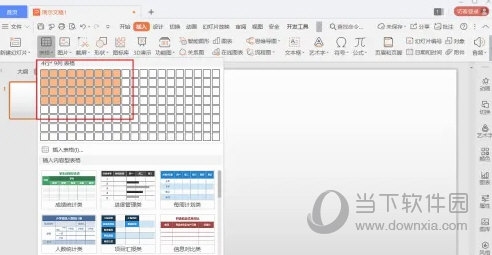
#3. 固定列幅のテーブルが正常に挿入されました。
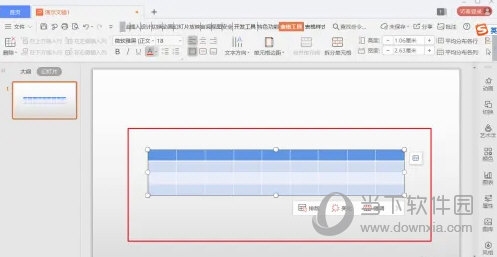
以上がWPS2019で列幅を固定したテーブルを挿入する方法 これを読むとわかりますの詳細内容です。詳細については、PHP 中国語 Web サイトの他の関連記事を参照してください。
声明:
この記事はdownxia.comで複製されています。侵害がある場合は、admin@php.cn までご連絡ください。

